Assegnazioni/annullamento delle assegnazioni e analisi dell'impatto
Assegnazione di risorse
È possibile assegnare una risorsa a un unico articolo oppure a un gruppo di articoli con numero di serie. A questo scopo, è necessario selezionare nella mappa o nella griglia gli articoli con numero di serie da assegnare a un tecnico e assegnarli mediante una delle seguenti opzioni:
- Pulsante Assegna: è possibile fare clic sul pulsante Assegna disponibile per ciascuna risorsa nel grafico delle risorse.
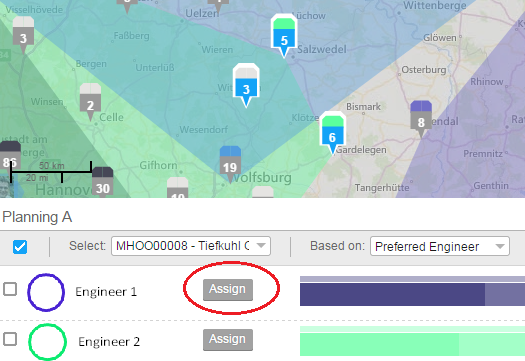
- Trascinamento della selezione: è possibile selezionare il tecnico nel grafico delle risorse e trascinarlo nella mappa.
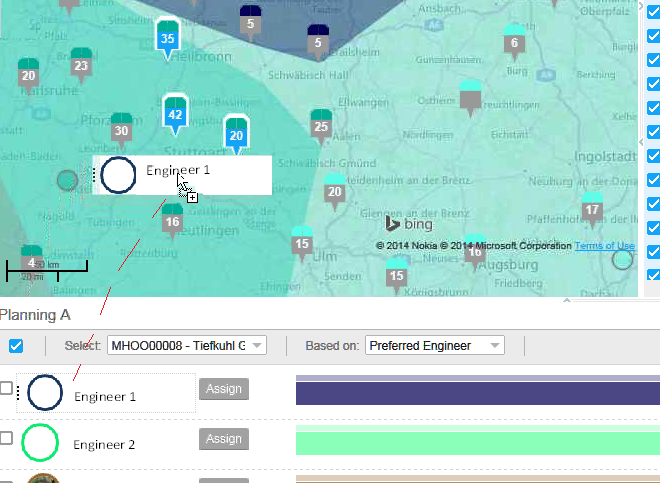
Annulla assegnazione
- È possibile utilizzare questa opzione per annullare l'assegnazione di un tecnico all'articolo con numero di serie selezionato. Il pulsante Annulla assegnazione è disponibile nella barra degli strumenti nei seguenti casi:
- quando vengono selezionati articoli con numero di serie già assegnati a un tecnico
- quando la selezione non contiene articoli sia del piano A che del piano B
L'opzione Assegna/Annulla assegnazione è utilizzata solo per gli articoli con numero di serie della pianificazione aree attiva.
Utilizzo del grafico
Il grafico delle risorse fornisce all'utente un'istantanea della capacità disponibile, del carico di lavoro e del tempo di viaggio per ogni risorsa.
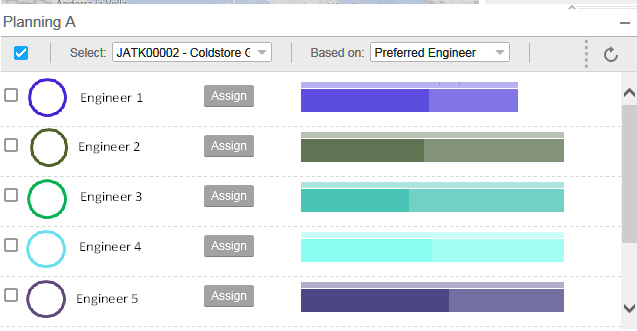
- Attivo: questa casella di controllo indica che il piano è attivo. In un determinato momento può essere attivo un solo piano. Quando è attivo un piano:
- Nella mappa vengono visualizzati l'inviluppo convesso, i tecnici, i punti di riferimento e il centro di gravità del piano.
- Il pulsante Assegna è abilitato per le risorse disponibili nel piano attivo.
- La funzione di trascinamento della selezione è abilitata per le risorse disponibili nel piano attivo.
- Seleziona: questo campo contiene l'elenco di tutti i piani aree. È possibile selezionare un solo piano alla volta.
- In base a: è possibile impostare questo campo su Tecnico preferito o Area. A seconda del valore selezionato, nel pannello attività vengono visualizzati i rispettivi dati. È possibile modificare questo valore soltanto per il piano attivo e lo stesso valore viene applicato al piano non attivo in caso di confronto tra piani.
- Aggiorna: il pulsante Aggiorna facilita l'analisi dell'impatto. Per ulteriori informazioni, vedere la sezione Analisi dell'impatto.
- Selezione: se si seleziona questa casella di controllo, nella mappa o nella griglia vengono selezionati tutti gli articoli assegnati alla risorsa. È possibile selezionare più risorse.
- Grafico: mostra la capacità del tecnico (rappresentata tramite sfumature dello stesso colore). Nella descrizione comando è visualizzato il tipo di capacità.
Analisi dell'impatto
L'utente può eseguire un'analisi dell'impatto per uno scenario di assegnazioni per verificare l'impatto di un piano sulla capacità dei vari tecnici. Per analizzare l'impatto, è necessario:
- Selezionare nella mappa o nella griglia gli articoli con numero di serie da assegnare.
- Fare clic sul pulsante Aggiorna sulla barra degli strumenti della sezione Pianificazione.
Viene calcolata la capacità influenzata, che viene visualizzata come capacità selezionata. Se si modifica la selezione, il grafico viene reimpostato sulla capacità originaria.